С целью экономии времени, лишь немногие пользователи выполняют полноценный выход из Одноклассников, остальные — просто закрывают браузер. Но представьте на минуту ситуацию, когда ваш гаджет попал в руки постороннего человека: ему даже взламывать аккаунт не придется, достаточно запустить программу для входа в сеть и посетить сайт.
Почему не стоит оставлять доступ открытым

Разработчики Одноклассников расширили возможности социальной сети, добавив финансовые операции. Если посторонний человек получил доступ к странице на планшете или компьютере, то для него не составит труда воспользоваться моментом и опустошить кошелек или карту.
Это касается и устройств мобильной связи, ведь лишиться смартфона за счет ловких рук карманника легко. Воришка обязательно проверит гаджет в поисках информации. Открытая страница на телефоне дает доступ к личной переписке, закрытым фото и прочей конфиденциальной информации, указанной в профиле.
ВАЖНО! Следует отключить сохранение пароля, если вы решили посетить сайт на чужом устройстве.
Процедура выхода из профиля
Из сайта Одноклассники, выход на компьютере выполняется так:
- Справа вверху размещена иконка с изображением главного фото. Рядом есть небольшой треугольный значок.
- При нажатии на него открывается меню.
- В верхней строке будет имя пользователя. Рядом опция «Выйти» — кликнуть ее.
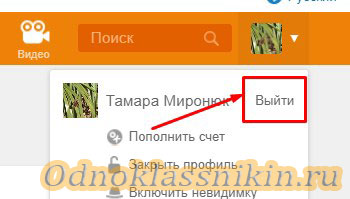
- Затем появится окошко с предложением подтвердить действие. Следует выбрать «Выйти».
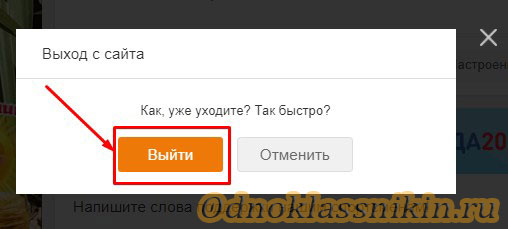
Как выйти из аккаунта пользователям гаджетов
Выход со страницы на мобильных устройствах немного отличается от ПК:
- Необходимо при помощи значка в левом углу открыть меню.
- Внизу выбрать опцию «Выход».

- При появлении окошка, запрашивающего подтверждение действия, нажать «Выйти».
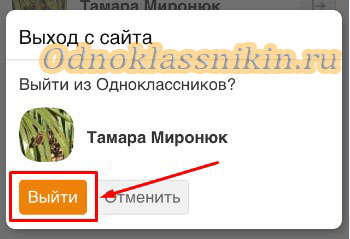
Удаление страницы
Определенный процент пользователей отказывается от использования социальных сетей, удаляя при этом свои страницы. Но не все знают, как выйти из Одноклассников совсем, чтобы не сохранились в сети ни фото, ни заметки, ни какие-либо данные.
ВАЖНО! Если вы еще не решили, что делать – удалять или нет свою страницу — то лучше не спешить. Ведь все данные, фото и прочая информация, размещенная в вашем аккаунте, будет удалена безвозвратно.
Для удаления нужно:
- Перейти вниз страницы и выбрать опцию «Регламент».
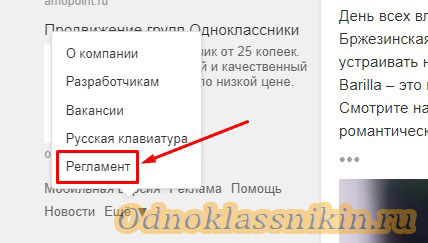
- Появиться окошко «Лицензионное соглашение», под которым следует выбрать «Отказаться от услуг».
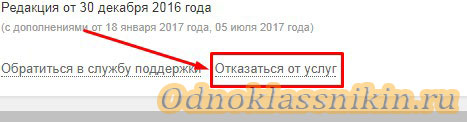
- Затем появиться меню, где следует выбрать причину, кликнув на квадратик напротив подходящего варианта.
- После ввести пароль в окошке внизу и нажать опцию «Удалить».
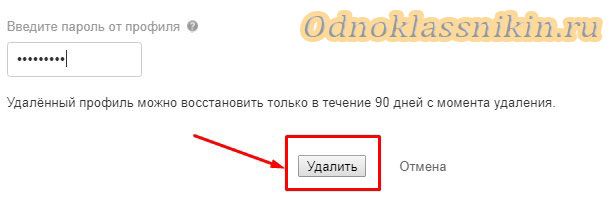
ВАЖНО! На мобильных устройствах процедура такая же, только нужно выполнить переход на полную версию. Размещена данная опция в меню в разделе «Прочее».
Сложности с выходом с сайта
Порой пользователи интересуются вопросом: почему я не могу выйти из Одноклассников? Причина здесь одна — переполненный кэш браузера. Для его очистки нужно:
- Перейти в настройки, размещенные чаще всего справа вверху (в зависимости от браузера).
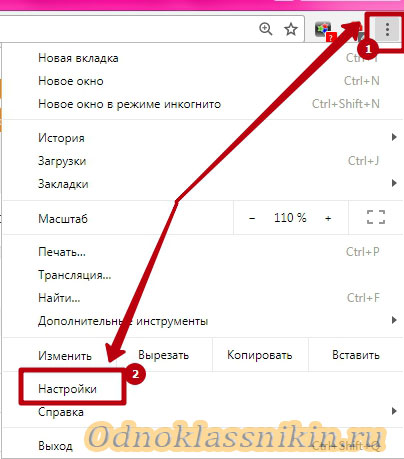
- Найти опцию «Кэш» или «кэшированные данные».
- Выбрать функцию «Очистить данные».
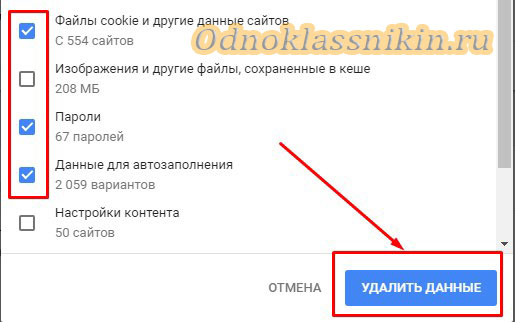
- Вернуться в «Одноклассники» и повторить попытку выхода.
Процедура выхода из профиля – это один из способов защиты от компьютерных мошенников и воров. Она занимает несколько секунд времени, но способна предотвратить кражу личной информации при попадании устройств в чужие руки.
Как закрыть свою страницу (выйти из профиля) в Одноклассниках на компьютере или Андроиде
Здравствуйте, друзья! Если вы заходите в Одноклассники не со своего компьютера или телефона, а может, дома или на работе на ПК вы не одни пользуетесь данной социальной сетью, то необходимо задуматься о сохранении своих личных данных (переписок, фото, заметок и прочего) – то есть, чтобы никто не попал к вам на страничку. А может у вас несколько страничек, и нужно выйти с одной и зайти на другую.
Вот сейчас мы и разберемся, как выйти из Одноклассников со своего профиля с помощью компьютера или телефона. Также расскажу, что можно сделать, если у вас не получается выйти из социальной сети.
На компьютере
Закрыть свою страницу в Одноклассниках, чтобы зайти в другой профиль, очень просто. Для этого в верхнем меню справа нажмите на маленькую белую стрелочку, находящуюся рядом с аватаркой. Затем из открывшегося списка выберите кнопку «Выйти».
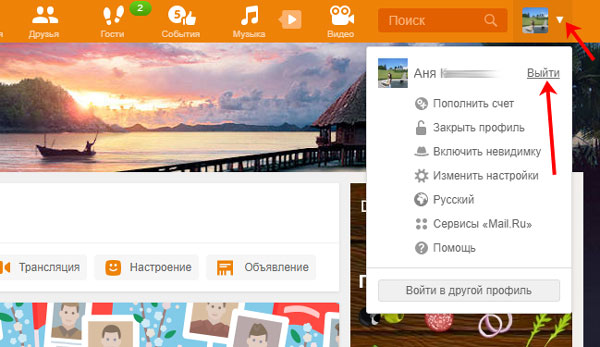
Подтвердите, что собираетесь покинуть сайт.
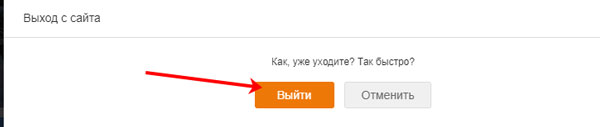
После этого на экране снова появится окно для входа в Одноклассники, куда нужно заново вводить логин и пароль.
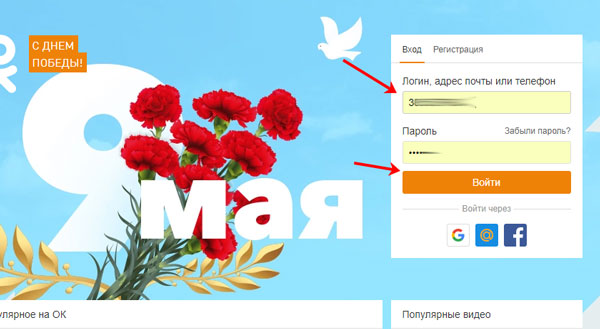
Если вы полностью доверяете тем, кто еще пользуется компьютером, и вам нужно зайти на чью-то другую страницу, например, мужа, сестры, подруги, тогда выберите в открывшемся списке пункт «Войти в другой профиль».
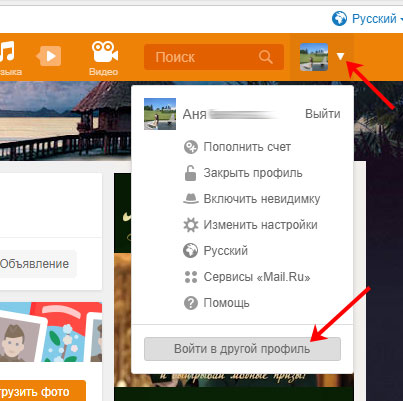
Дальше нажмите на кнопку «Добавить» и заполняйте поля логина и пароля. Если передумаете, можно вернуться к себе, просто кликнув по имени, при этом повторно авторизоваться не придется.

Более того, открыв выпадающий список в профиле мужа (например), там будет не только кнопка «Выйти», но и ваше имя, кликнув по которому, откроется сам профиль.
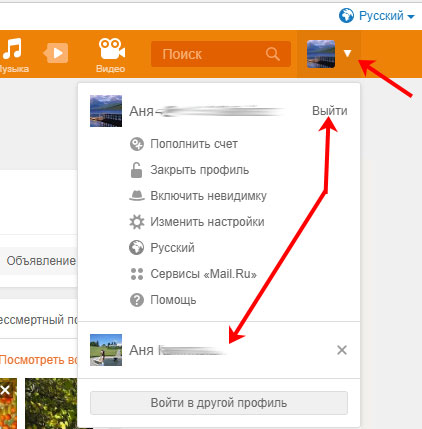
На телефоне
Если вы используете смартфон или планшет, то здесь есть два варианта, как попасть на свою страницу: или открыв браузер и зайдя на сайт, или установив соответствующее приложение из Play Market или App Store. Поэтому, чтобы ответить на вопрос: как выйти из Одноклассников на телефоне, мы рассмотрим оба варианта. В качестве примера буду все показывать на телефоне с Андроид, но данное описание подойдет если у вас планшет с этой же операционной системой или iPhone, iPad.
Используя мобильную версию
Сначала разберемся, что делать, если вы заходите в соцсеть через браузер. Открывайте мобильную версию сайта (как обычно). Находясь в своем профиле нажмите вверху слева кнопку с человечком для открытия меню.

Пролистайте вниз и выберите пункт «Выход».
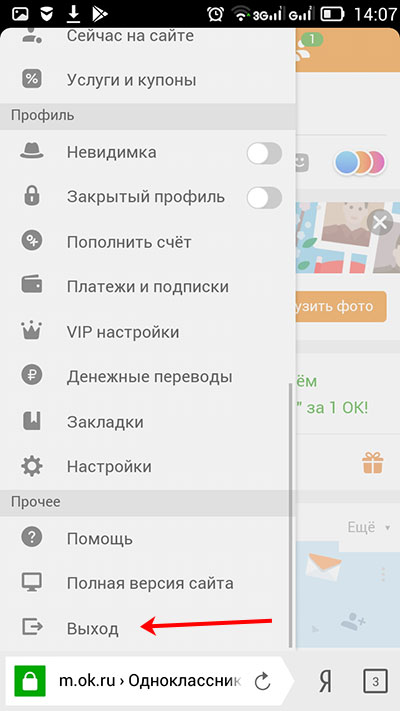
Сразу откроется окно, в котором можно добавить новый профиль. Но обратите внимание, со своей странички вы по-прежнему не вышли, и любой желающий используя устройство, сможет на нее попасть. Если это ненужно, тогда напротив своего имени нажмите на кнопку в виде двери со стрелочкой.
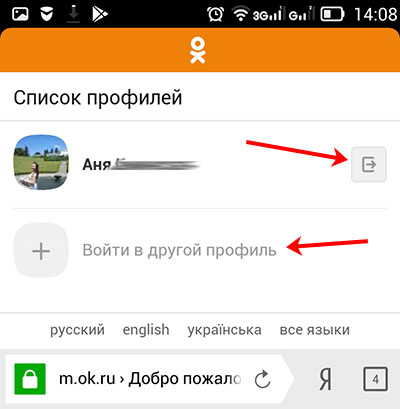
Затем подтвердите, что действительно собираетесь выйти.
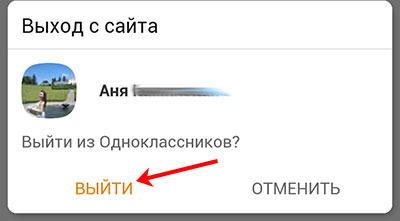
Через приложение
Если вы используете приложение ОК, тогда из нижнего меню кликните по Ленте, а затем нажмите на три горизонтальные полоски вверху слева.

В самом низу бокового меню будет нужный нам пункт.
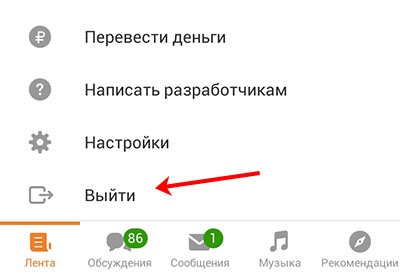
Соглашаемся, что мы хотим выйти со своей страницы в Одноклассниках.
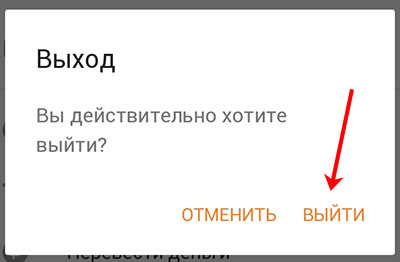
После этого появится окно с предложением сохранить данные для авторизации. Если их сохранить, то можно будет зайти в другой профиль, а потом снова вернуться к своему, не вводя при этом пароля и логина. Если выберите «Не сейчас», то просто появится привычная страница для входа.
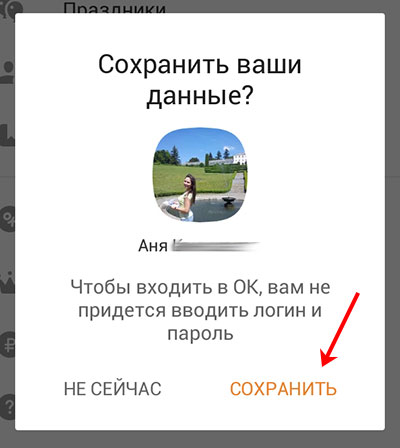
В примере, на предыдущем шаге я выбрала «Сохранить», и теперь могу зайти в ОК как другой пользователь. Это очень удобно, если нужно открыть страницу еще кого-то, но и выходить со своей (чтобы потом снова вспоминать пароль и логин) не хочется. Так всегда будет возможность выбрать из подключенных пользователей нужного и через него сидеть на сайте.
Замечу, что подключить там можно несколько аккаунтов, но если вы удалите приложение на устройстве, а потом заново его установите, то все они пропадут.
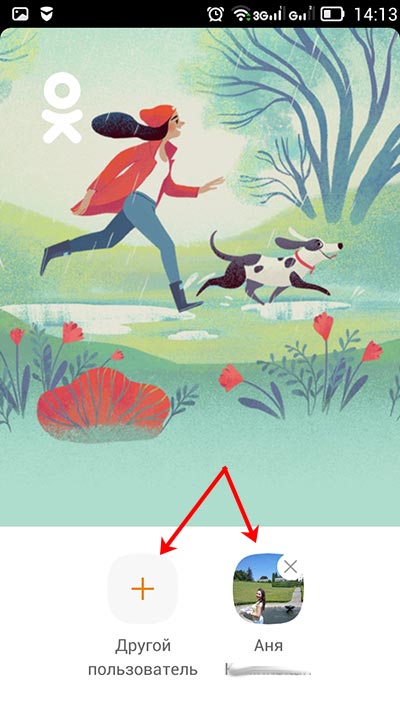
Выходим со всех устройств
Иногда может случится и так, что заходите на сайт вы не только с личного ПК или смартфона, а потом не помните вышли вы из аккаунта на устройстве или нет. В этом случае сделайте следующее: посмотрите свою активность, и если заметите что-то не то, закрывайте доступ к странице на всех устройствах. Давайте дальше расскажу подробнее.
С помощью ПК
Если у вас компьютер, то заходите в профиль и нажимайте на уже знакомую стрелочку возле миниатюрной аватарки. Потом выберите из списка «Изменить настройки».
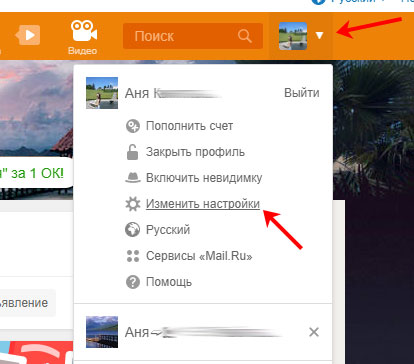
Затем слева выберите «История посещений». Здесь написано, с какого города и страны был выполнен вход, указан IP-адрес и время захода. Если вы смотрите на дату, и понимаете, что 9 мая никак не могли быть онлайн (например), тогда можно сразу сменить пароль, кликнув по соответствующей кнопку на этой же странице.
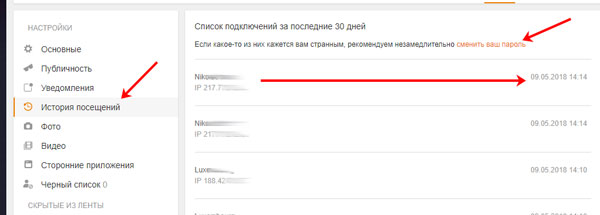
Если точно помните, что забыли выйти из Одноклассников на компьютере у подруги, то можно пароль не менять. Пролистайте страничку вниз и нажмите «закрыть все другие подключения».
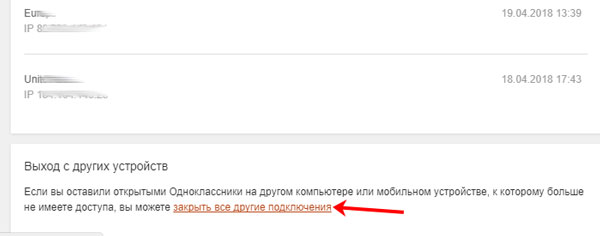
Дальше введите пароль от своей страницы и жмите «Выйти». После этого будет выполнен автоматический выход из Одноклассников на всех устройствах, кроме текущего сеанса. То есть заново придется вводить пароль и логин на телефоне или планшете.
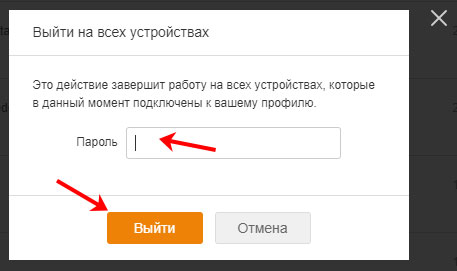
Используя смартфон
Выйти таким способом из ОК на телефоне можно только через браузер. Заходим к себе в профиль и открываем боковое меню. Дальше нам нужно из мобильной версии Одноклассников перейти к полной версии сайта. Выберите соответствующую кнопку.
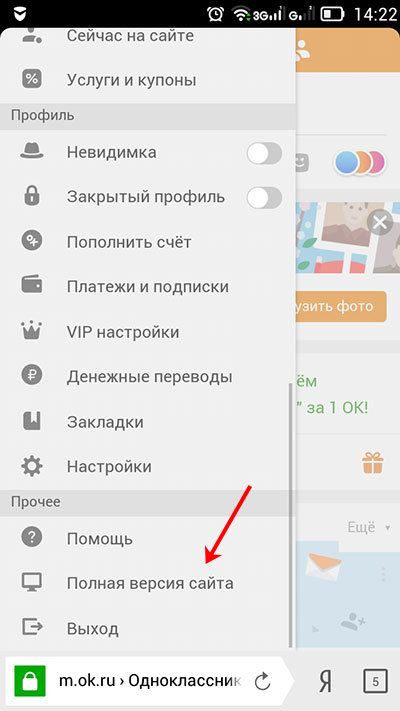
Здесь нужно выполнить все те же действия, что я описала в предыдущем пункте. Жмите справа на кнопку в виде стрелочки и выберите «Изменить настройки».
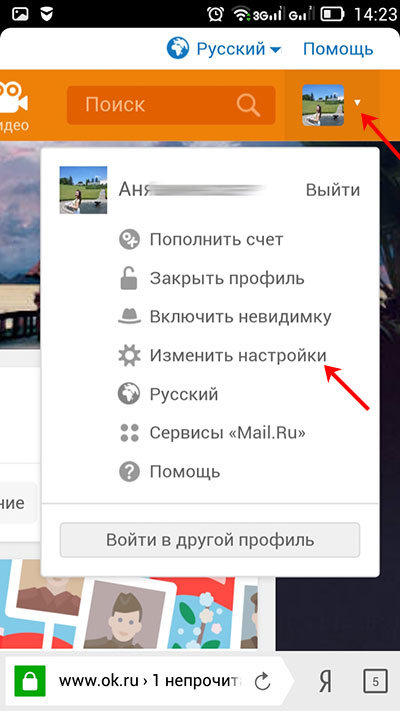
Выбираем слева «История посещений».
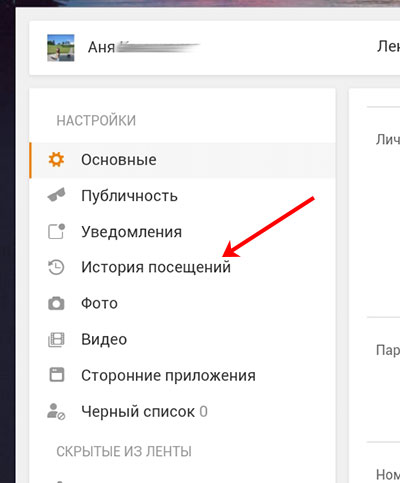
Пролистываем вниз и жмем «закрыть все другие подключения». Теперь доступ к вашему аккаунту закрыт на всех устройствах.
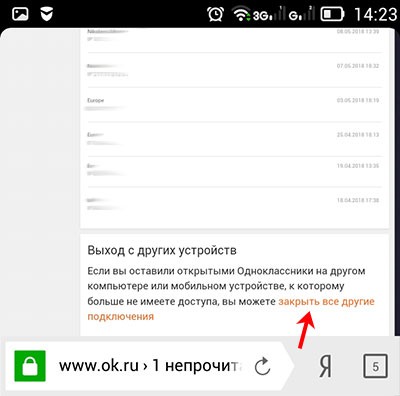
Если вам просто мешают оповещения о новых сообщениях, оценках и прочие, что приходят на телефон или планшет регулярно, то не обязательно выходить из профиля. Вы можете просто отключить уведомления в Одноклассниках.

Не могу выйти: что делать
Часто пользователи спрашивают: «Что делать? Не могу выйти из Одноклассников, потому что кнопка выход неактивна или ее просто нет.» Причиной может быть сам браузер, особенно если вы пользуетесь Internet Explorer или Mozilla Firefox. В этом случае просто нужно установить другой веб-обозреватель, например, Chrome или Yandex Браузер.
Вторая причина – это накопленный в браузере кэш – временные файлы, которые периодически нужно очищать. Для этого нажмите клавиши Ctrl+Shift+Delete, данная комбинация работает во всех популярных браузерах. Откроется окно «Очистить историю». В списке отметьте галочкой пункт, в котором есть слово «кэш», выберите подходящий период и жмите «Очистить историю».
Снова попробуйте выйти из профиля. Если не получается, то нужно почистить куки. Для этого в окне ниже отметьте пункт со словом «cookie». Здесь есть один минус, после этого будут удалены все логины и пароли на сайтах, форумах, в соцсетях, где был выполнен вход.
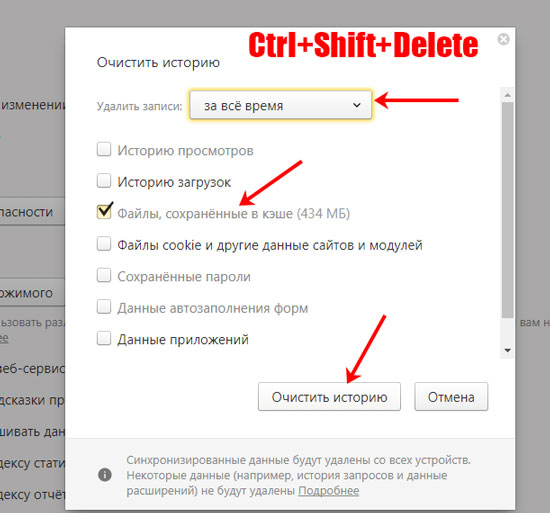
Если вы пользуетесь Хромом или Яндекс Браузером, тогда можно указать, для какого именно сайта мы хотим удалить куки. Для этого жмите на кнопку меню и выбирайте «Настройки».
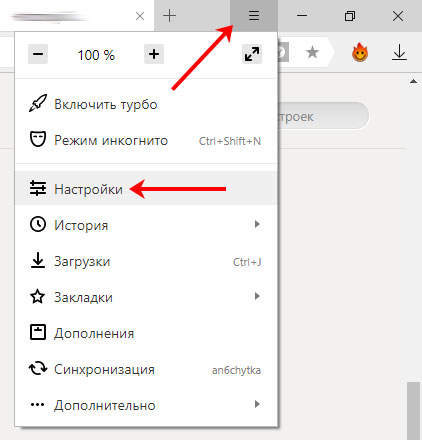
Листайте вниз и жмите «Показать дополнительные настройки».
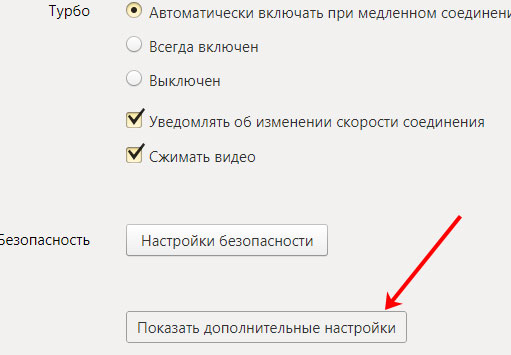
Потом в разделе «Личные данные» выберите «Настройки содержимого».
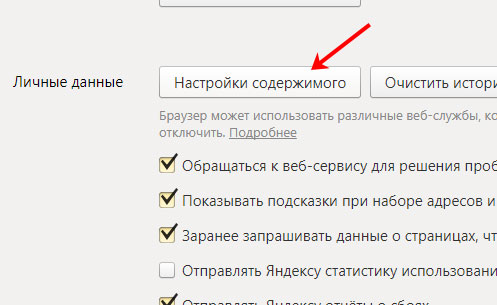
Дальше нужна кнопка «Показать cookie и данные сайтов».
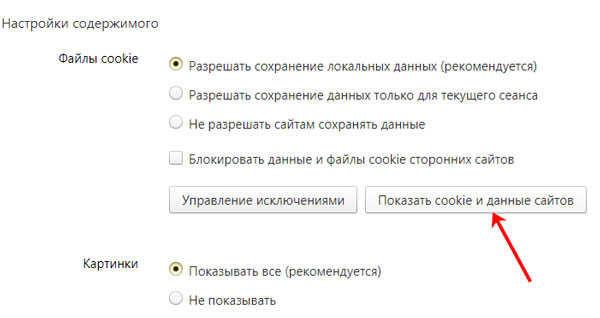
В поле для поиска напишите «ok.ru». Отобразятся все куки для Одноклассников. Напротив строки с адресом сайта нажмите на крестик для удаления.
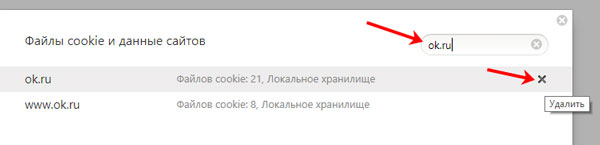
Потом жмите «Готово» и закрывайте вкладку с настройками.
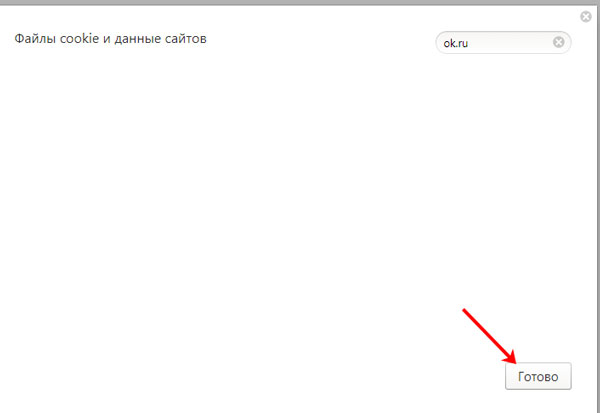
Таким образом, вы почистите куки только для ОК и, в результате, получится выйти из своего профиля.
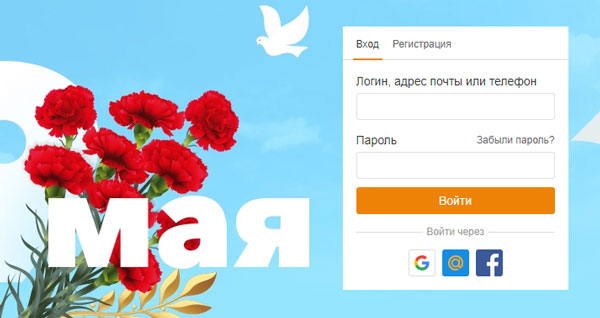
Теперь вы знаете, как можно выйти со своего профиля в Одноклассниках на компьютере или телефоне, что сделать, если забыли откуда именно выполняли вход на свою страницу или кнопка выхода неактивна.
Как выйти из Одноклассников
 23 марта, 2016
23 марта, 2016  GoodUser
GoodUser
Конечно, создателям социальных сетей совершенно невыгодно лишаться своих пользователей. Именно поэтому они регулярно расширяют функционал сайта, добавляют новые функции и возможности, словом, прикладывают все усилия, чтобы заинтересовать и удержать своего пользователя. Однако это не всегда срабатывает, что вполне логично: одним юзерам нравится использовать ВКонтакте, другим – Одноклассники, а третьим вообще Фейсбук.
Как удалить страницу в Одноклассниках
На самом деле, удалиться из ОК не составит никакого труда, конечно, если знаешь, как именно это делается. Что и говорить, но без этих познаний отыскать нужную кнопку будет проблематично. Итак, вот что вам нужно сделать:
- Зайдите на Одноклассники и перейдите с ленты обновлений на свою страницу.
- Прокрутите ее до самого низа, отыщите кнопку «Регламент» и нажмите на нее.
- Снова проскочите вниз, там будет активная строчка «Отказаться от услуг».
- Теперь укажите причину, по которой вы больше не хотите использовать Одноклассники, введите свой текущий пароль от страницы и нажмите «Удалить навсегда».
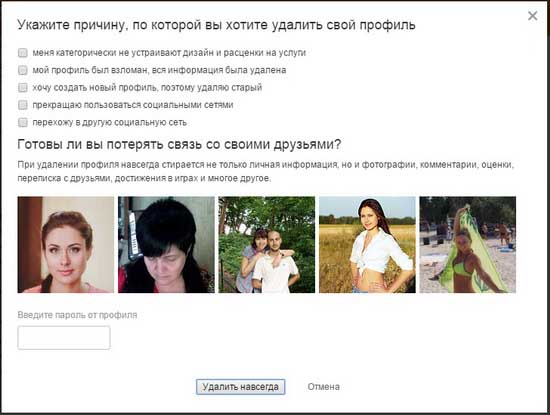
Готово, теперь вся информация, которую вы указывали при регистрации своего аккаунта в ОК, стерта и восстановлению не подлежит.
Как выйти из Одноклассников
Для того чтобы выйти из своего профиля и очутиться на главной страницу ОК, конечно же, не нужно удалять своего страницу. В этом плане все гораздо проще, и вот что я предлагаю вам сделать:
- В верхнем правом углу страницы вы можете увидеть свою фотографию и небольшую стрелку, после клика на которую выпадет небольшое диалоговое окно.
- В нем есть строчка «Выйти», нажмите на нее.
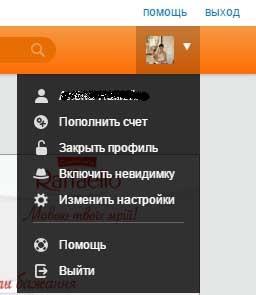
- Далее появится новое окошко, в котором вам нужно подтвердить выбранное действие. Жмите «Выйти», после чего сайт автоматически перенаправит вам на главную страницу Одноклассников. В любой момент вы можете ввести свой логин и пароль в соответствующие строчки, после чего осуществится вход в ваш аккаунт.

Как видите, несмотря на то, что выход и удаление страницы так завуалировано, сделать это не представляет собой никакой сложности. Всего несколько кликов – и вы у цели!
Видео в помощь
Как выйти из Одноклассников
Каждый пользователь с течением времени настолько привыкает к социальным сетям, что они буквально становятся его вторым домом. Тут же находятся наши близкие люди, фотографии, которые напоминают о приятных моментах, и, конечно же, видео, которое мы очень любим смотреть. Точно так же, как и свой настоящий дом, социальную сеть нужно иногда покидать. Сегодня мы как раз и поговорим о том, как выйти из Одноклассников на время или навсегда.
Для чего нужно постоянно использовать кнопку выхода, а не простое закрытие нашего браузера? В первую очередь это делается из соображений безопасности. Дело в том, что, если ваш ноутбук или телефон попадут в другие руки, профиль Одноклассников будет утерян. То же самое может произойти и со стационарным ПК, который вы на время покинете, например, на работе.
Это тем более актуально, если вы привязали к своему аккаунту банковскую карту: можно потерять также все свои деньги. Поэтому всегда, когда покидаете сайт ok.ru, делайте это традиционным способом, а как именно – вы прочтёте ниже. Далее мы расскажем, как правильно выходить из Одноклассников и на компьютере, и на телефоне.
Как выйти со своей страницы
Выход в полной версии сайта производится очень просто. Ниже вы найдете короткую пошаговую инструкцию со скриншотами:
- Сначала разворачиваем выпадающее меню в верхней правой части окна. Оно выглядит как стрелка, рядом с миниатюрой фотографии профиля. В списке выбираем заветное слово «Выход» .
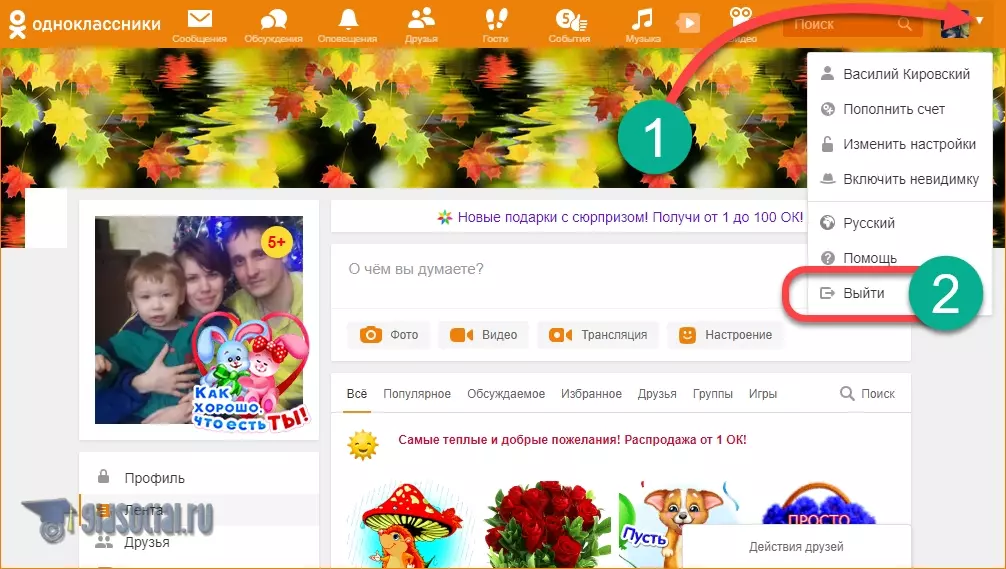
- Нас пытаются образумить, вернуть на сайт и говорят, что мы провели там слишком мало времени. Не обращаем внимания и жмем «Выйти» .
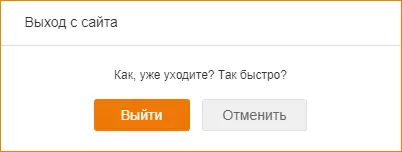
После этого мы окажемся на страничке авторизации, где, для того чтобы снова попасть в свой профиль, нужно ввести логин и пароль. Естественно, если вы не включили функцию автосохранения в браузере – в этом случае обозреватель все сделает за вас.
Выходим на телефоне
Пользователи, которые посещают Одноклассники с телефона, могут заходить из браузера (используется мобильная версия) или через программу ОК. Рассмотрим оба случая.
Мобильная версия
Данный способ посещения ok.ru является очень популярным, ведь именно с браузера заходят люди, телефоны которых не отягощены операционными системами.
Итак, чтобы выйти из профиля в мобильной версии, делаем следующее:
- Жмем кнопку меню, которую мы обозначили стрелкой на скриншоте ниже.
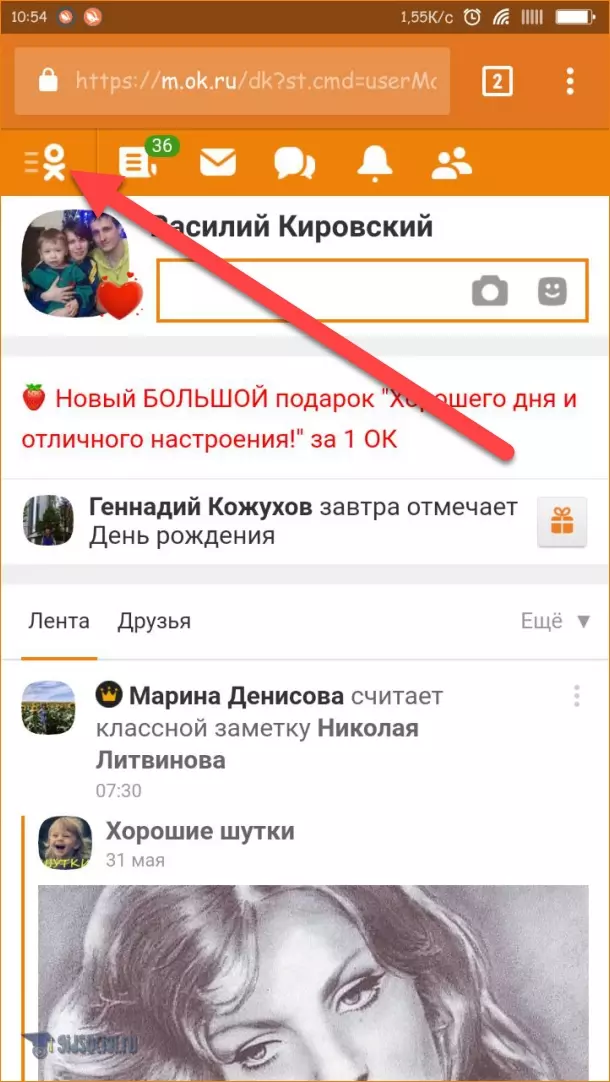
- Прокручиваем список вниз и жмем по слову «Выход» .
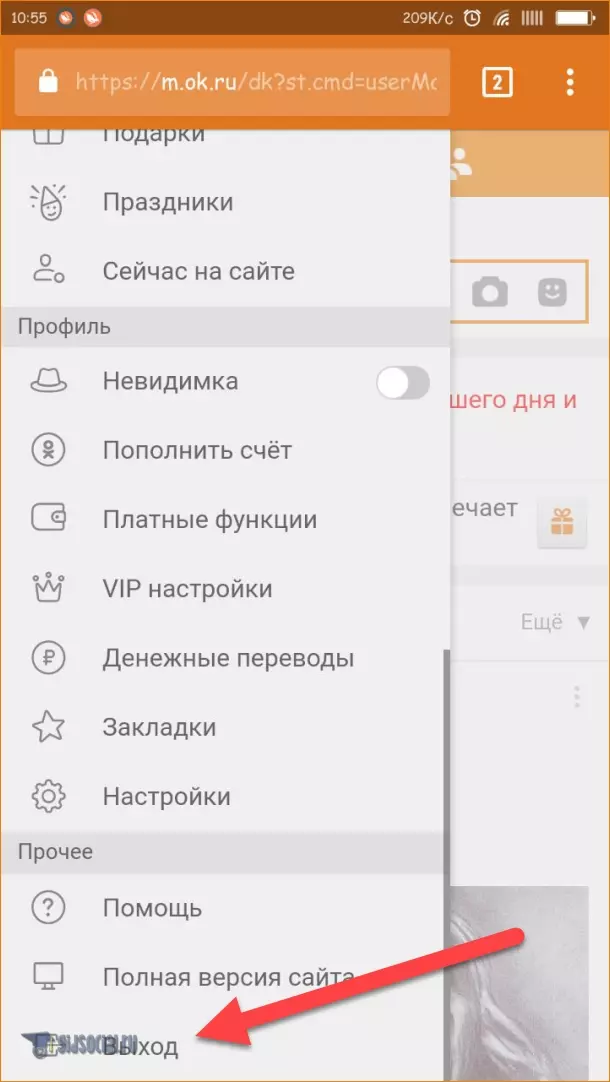
Подтверждаем намерение тапом по нужной кнопке.

Готово. Мы вышли из Одноклассников в их мобильной версии.
Через приложение
Теперь рассмотрим, как покинуть страничку в фирменном приложении от Одноклассников.
Следуйте нашей простой инструкции:
- Точно так же, как и в мобильной версии, жмем расположенную в левом верхнем углу кнопку.
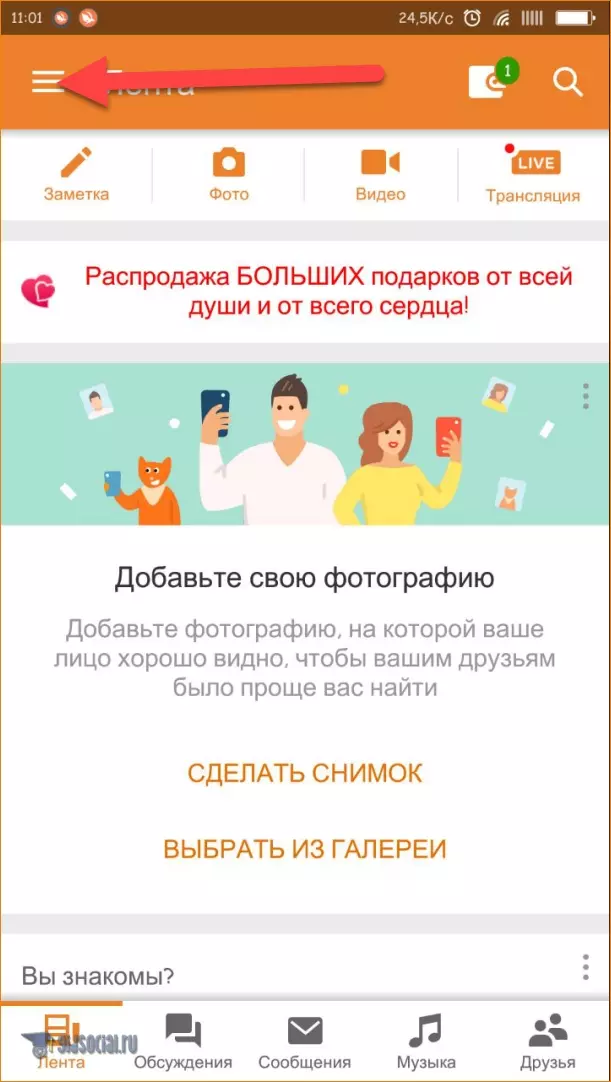
- Прокручиваем меню вниз и выбираем пункт «Выйти» .
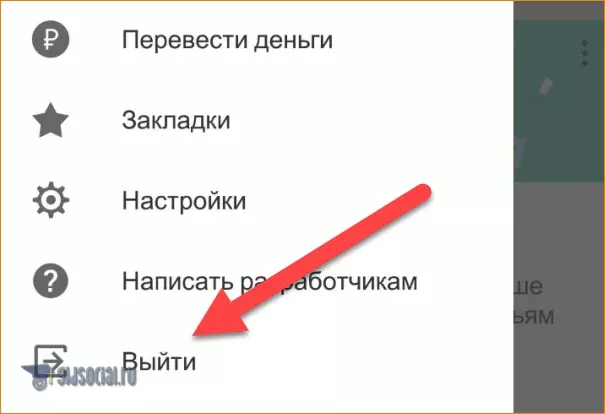
- Осталось только подтвердить, что мы действительно хотим это сделать. Тапаем по отмеченной кнопке.
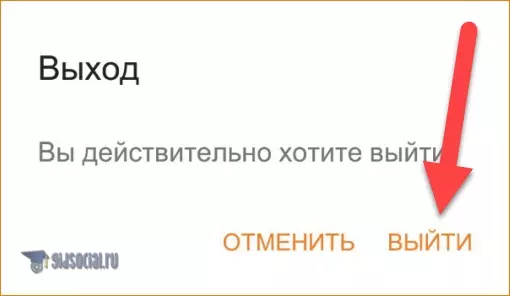
Теперь мы покинули свой профиль и в следующий раз авторизироваться придется заново.
Как выйти навсегда: удаляем профиль
Иногда наша жизнь слаживается так, что появляется необходимость удалить свою страничку в ОК. Для того чтобы это сделать, читайте инструкцию ниже:
- Перейдите в раздел меню «Друзья» .
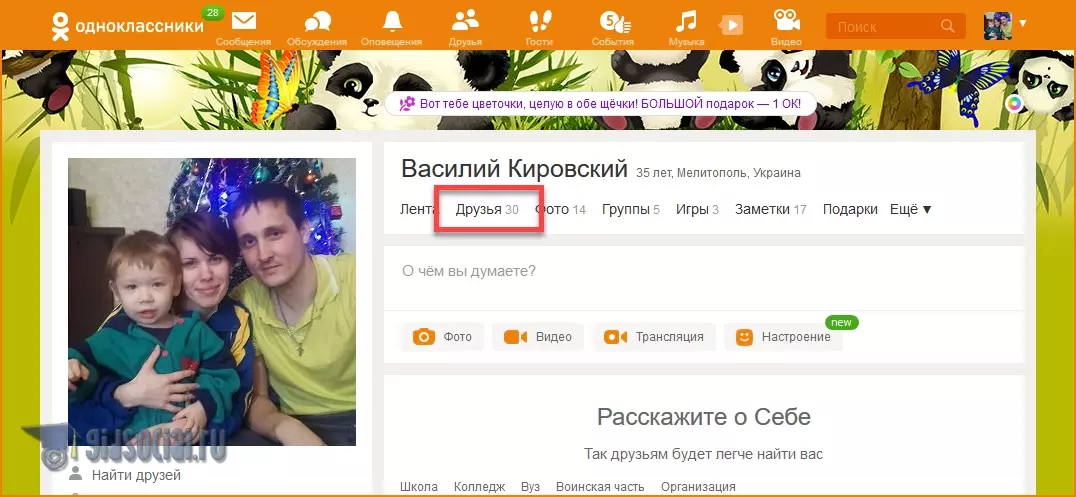
- Прокрутите страничку вниз и кликните по пункту, который мы обвели красной рамкой.
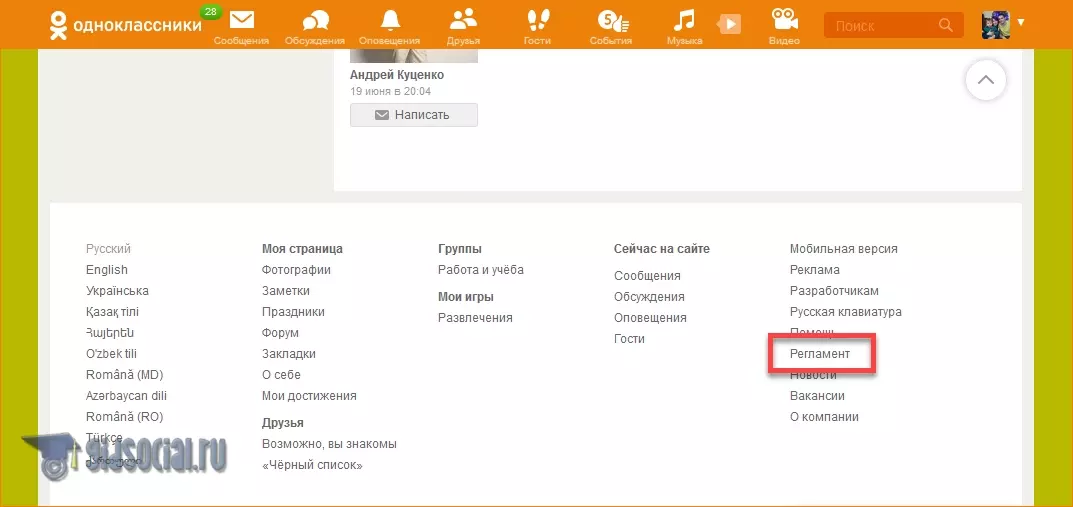
- Тут нужно нажать «Отказаться от услуг» .
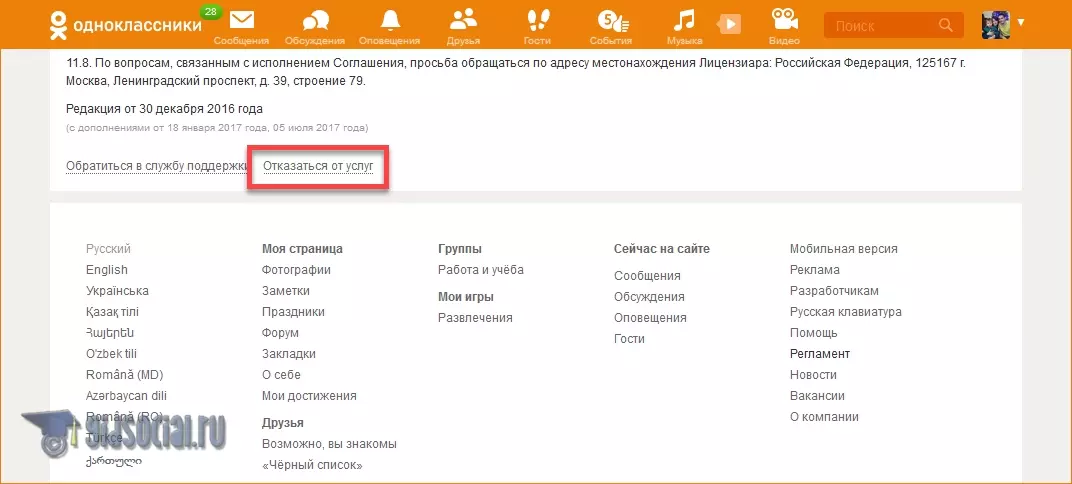
- Требуется указать причину, по которой мы прекращаем использовать Одноклассники. В данном случае это просто отказ от использования социальных сетей вообще. Также нужно ввести свой пароль и нажать «Удалить» .
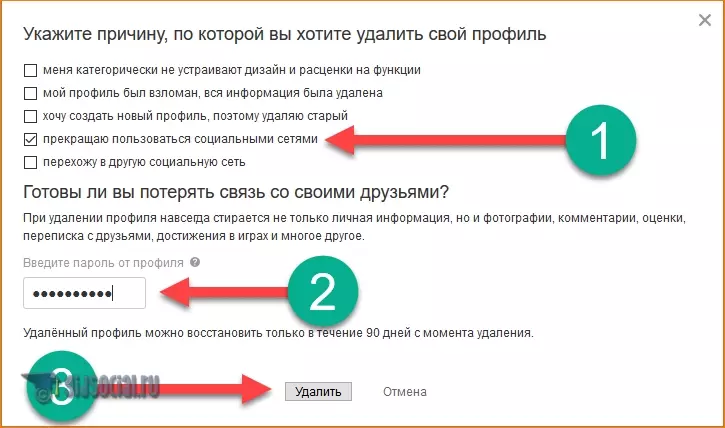
После этого ваша страничка будет удалена. Более подробно об этом можно почитать тут.
Проблемные браузеры
Иногда, особенно при использовании internet Explorer и Mozilla Firefox, с сайтом могут возникать трудности.
- некорректное отображение страницы (некоторые элементы могут быть не на своих местах или вовсе исчезать);
- сайт может зависать, в результате чего Одноклассники замирают и не реагируют на какие-либо действия;
- в конце концов, кнопка «Выход» может банально исчезнуть, что приведет к невозможности описанного выше процесса.
Решить такие неудобства проще всего, сменив браузер на более стабильный. В первую очередь – это Google Chrome и ему подобные. Например, Яндекс.Браузер.
Также со временем от работы браузера его память захламляется. Сохраняется кеш, а ваши пароли записываются в специальный файл. Все это замедляет работу обозревателя. Поэтому его нужно периодически очищать. Ниже мы как раз и расскажем, как это делается.
- Для начала можно попробовать просто перезагрузить кеш странички. Чтобы это сделать, нажмите Ctrl+ F5
- Если это не помогло, то можно прибегнуть к более действенному методу. Зажимаем одновременно Ctrl+Shift+Del .
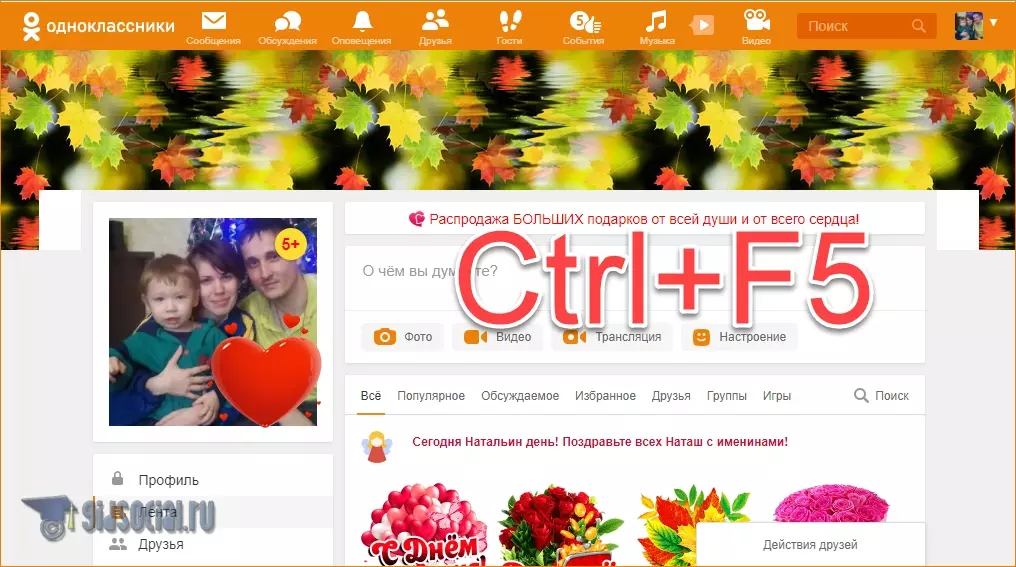
Мы показываем алгоритм очистки на примере Google Chrome, но точно такая же комбинация клавиш работает и в других браузерах.
- Перед нами появится окно, в котором нужно выбрать, что очищать. И тут на самом деле есть 2 варианта: удалять сохраненные пароли или не трогать их. Все остальные пункты нужно активировать и нажать «Очистить историю» .
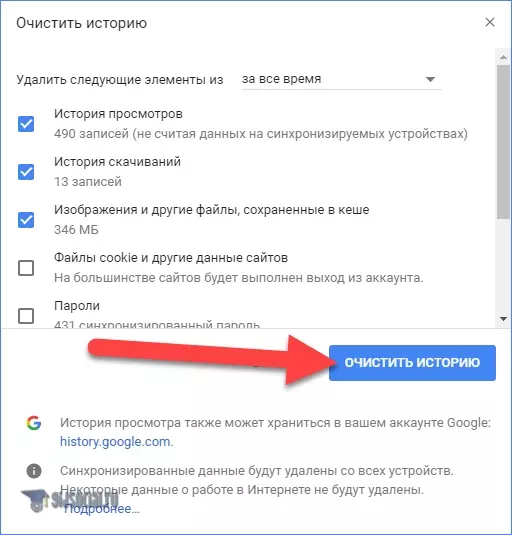
Процесс займет время и чем дольше вы не чистили свой обозреватель, тем дольше он теперь будет удалять хвосты. Зато потом браузер будет как новый.
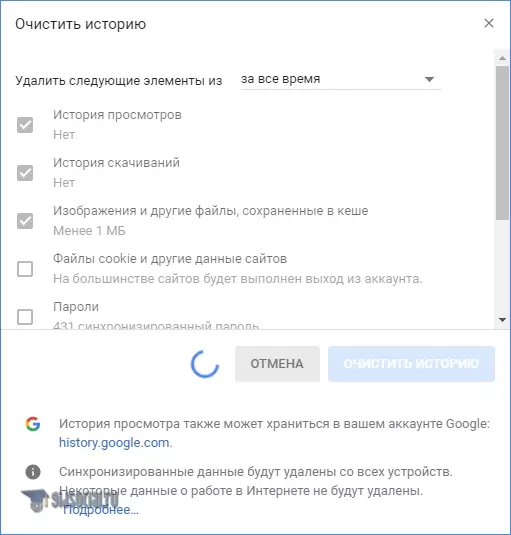
Кнопка «Выход» отсутствует
Иногда человек не может выйти из Одноклассников не потому что его страничка зависает, а потому что банально отсутствует кнопка «Выход» . Но это не ошибка сайта – просто вам нужно правильно настроить масштаб отображения страницы. Для этого зажмите клавишу Ctrl и одновременно вращайте колесико мыши до тех пор, пока масштаб не станет нормальным, а кнопка не появится.
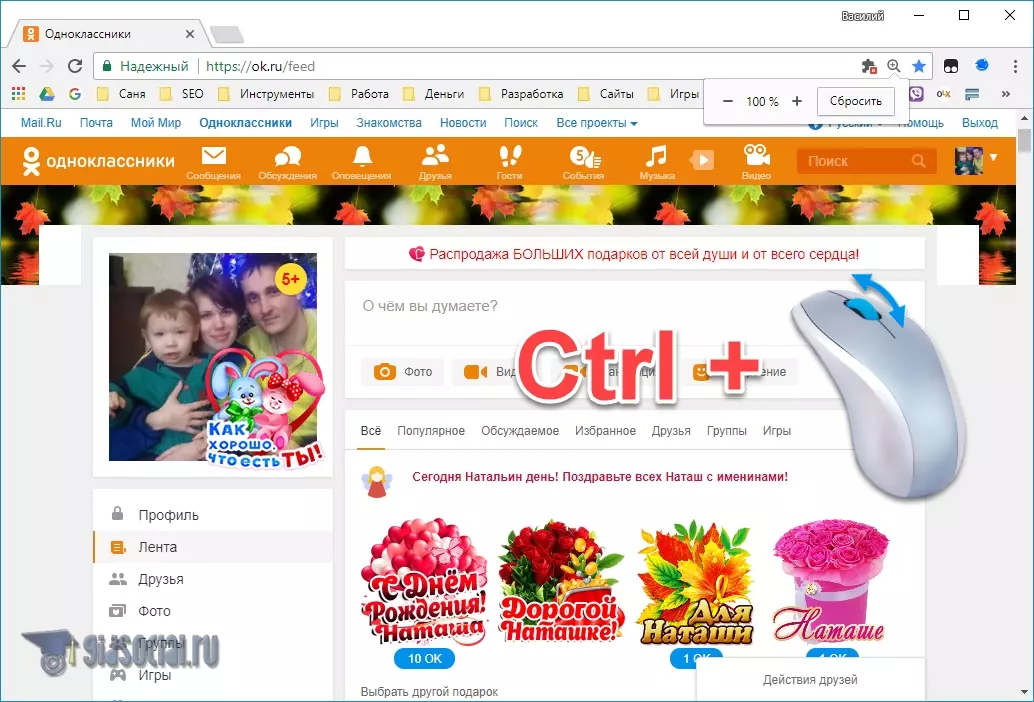
Часто задаваемые вопросы
Ниже мы ответим на вопросы, которые чаще всего возникают у наших пользователей. Возможно и вы найдете тут полезную для себя информацию.
Как выйти из группы
Данный вопрос интересует многих пользователей, ведь со временем мы становимся членами многих сообществ, часто ненужных.
Для того чтобы в одноклассниках выйти из группы, делаем так:
- Найдите на своей страничке меню «Группы» и кликните по нему.
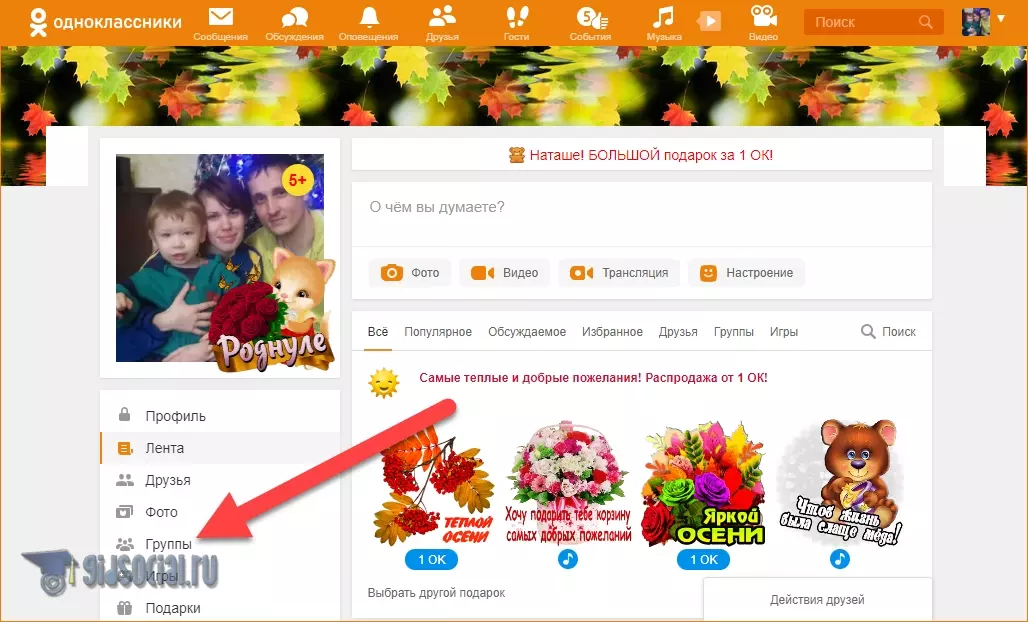
- Переходим в раздел с вашими группами – мы обозначили его на скриншоте.
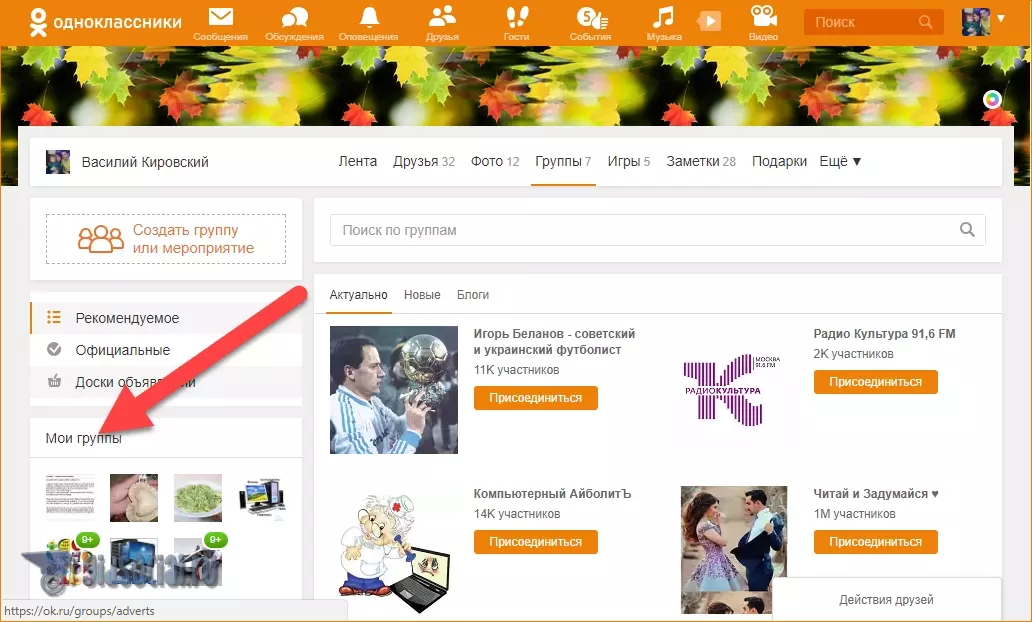
- Выбираем одно из сообществ, из которого хотим выйти.
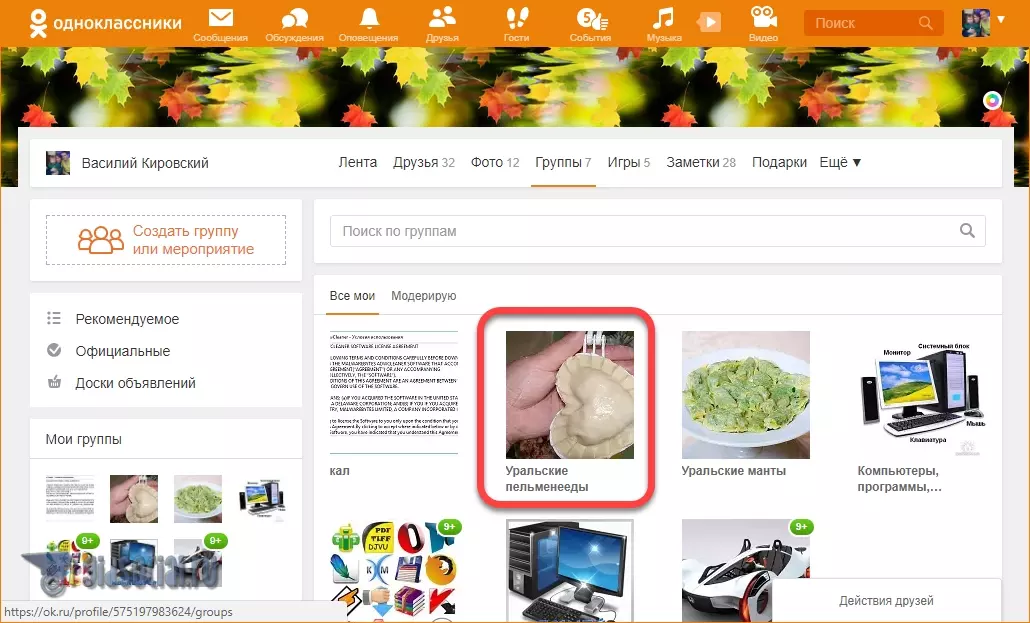
- Теперь в левой части окна, под фотографией группы, кликаем по спеллеру и выбираем пункт выхода.
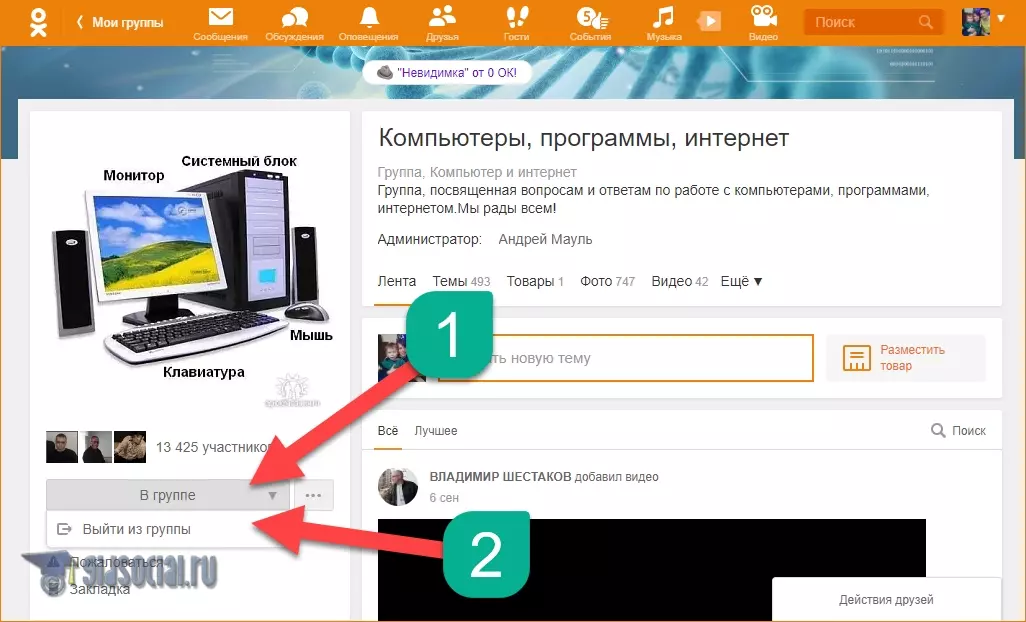
Готово. Больше вы в сообществе не состоите.
Как выйти, чтобы не сохранился пароль
Здесь имеется ввиду использование чужого компьютера и исключение возможности запоминания пароля и последующего входа на вашу страничку. Чтобы этого не произошло, когда пользуетесь чужим ПК, деактивируйте эту функцию при входе в Одноклассники.
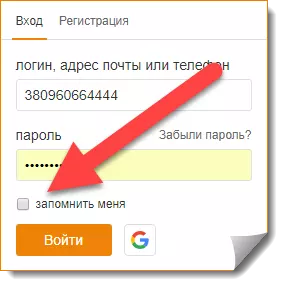
Не могу выйти: что делать
Чаще всего такая ошибка возникает из-за переполненного кеша вашего браузера. Для того чтобы ее решить, воспользуйтесь описанным выше способом.
Как выйти из чата
Это делается очень просто. Нажмите на знак восклицания, который находится в правой верхней части чата, и выберите «выход» из выпадающего меню.
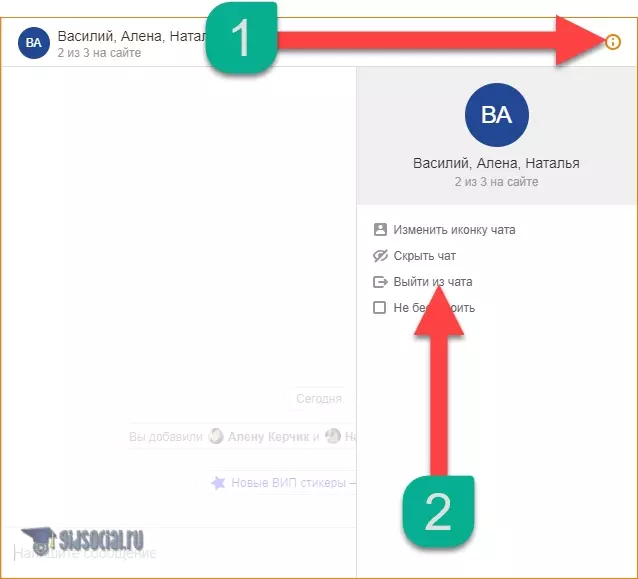
Выходим со всех устройств
Эта функция нужна тогда, когда у нас есть подозрение, что к профилю подключилось лишнее устройство.
Отключить его можно так:
- Открываем настройки Одноклассников, кликнув по стрелочке дополнительного меню в верхнем правом углу сайта.
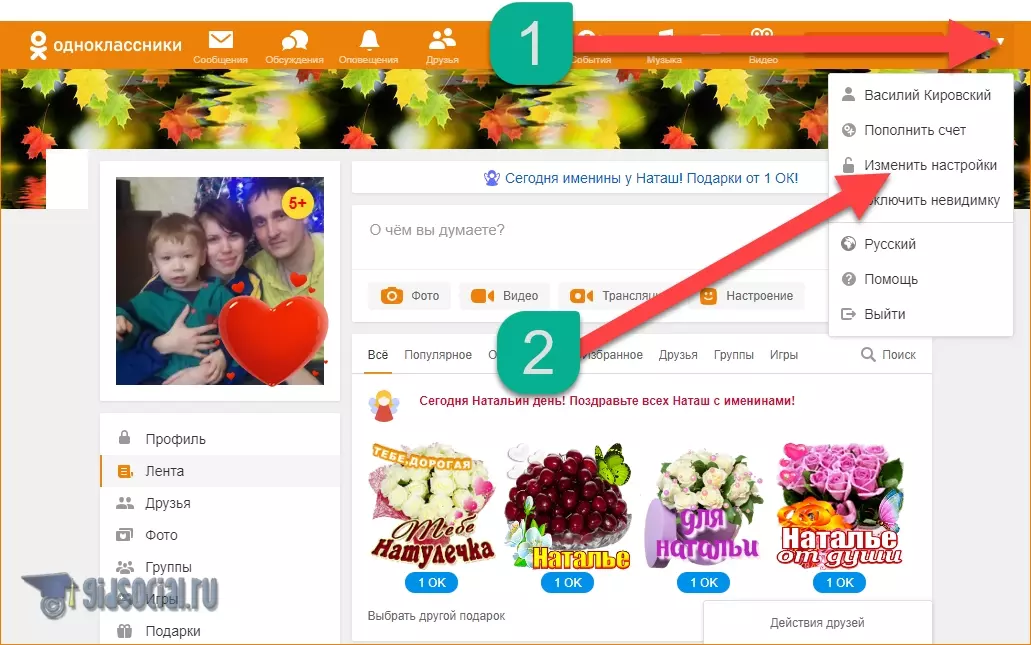
- Активируем подраздел «Все подключения» , пролистываем страничку вниз и кликаем по обозначенному на скриншоте пункту.
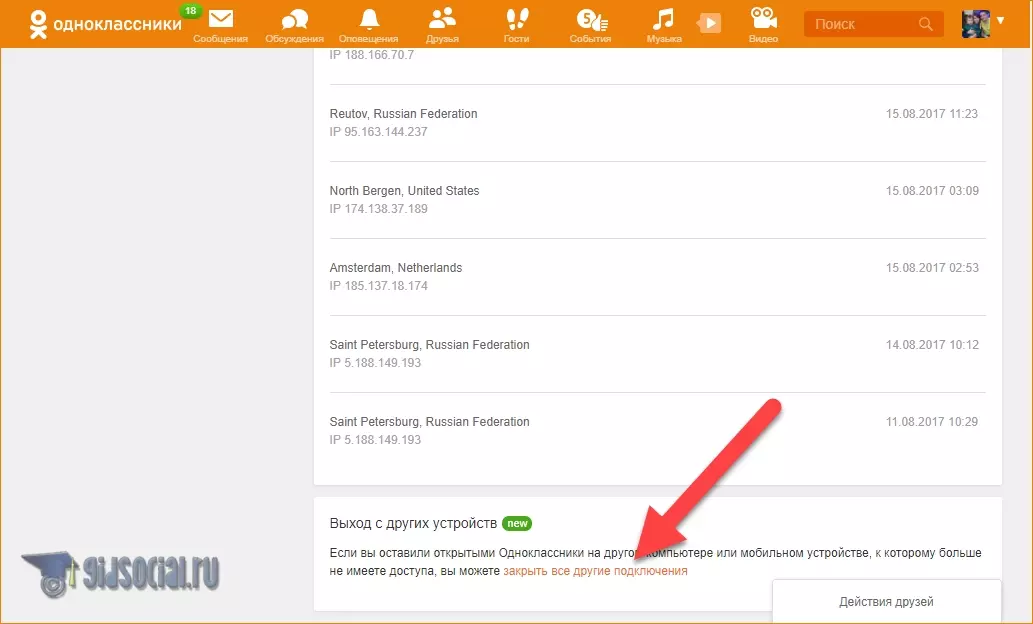
После этого активным останется только текущий сеанс.
Не могу выйти: кнопка выход не работает
Такое тоже возможно из-за зависаний сайта, вызванных перегруженным кешем. Естественно, как и в описанном выше случае, его нужно очистить самому.
Как выйти из всех групп сразу
К сожалению, в данный момент этого сделать нельзя. Выходить из групп можно только по очереди.
Через телефон аккаунт удалить не получается, а ПК нету: что делать?
Да, такая проблема тоже очень часто тревожит людей. Решается она очень просто. Вам всего лишь нужно в телефоне перейти на полную версию сайта.
Делается это так:
- Жмем по кнопке главного меню в мобильной версии.
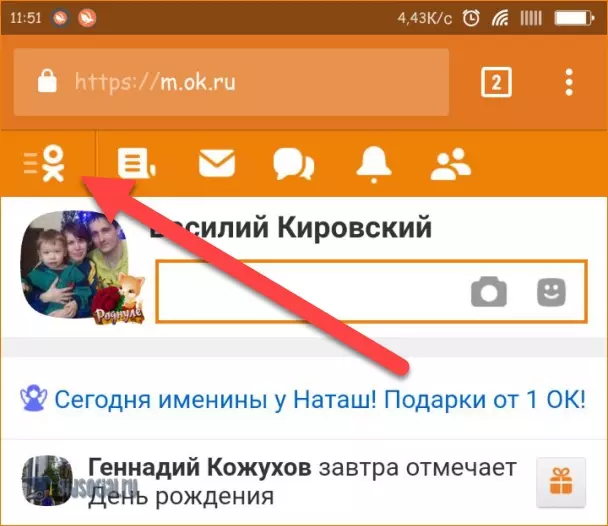
- Пролистываем наше меню в самый низ и выбираем там пункт, отмеченный на скриншоте.
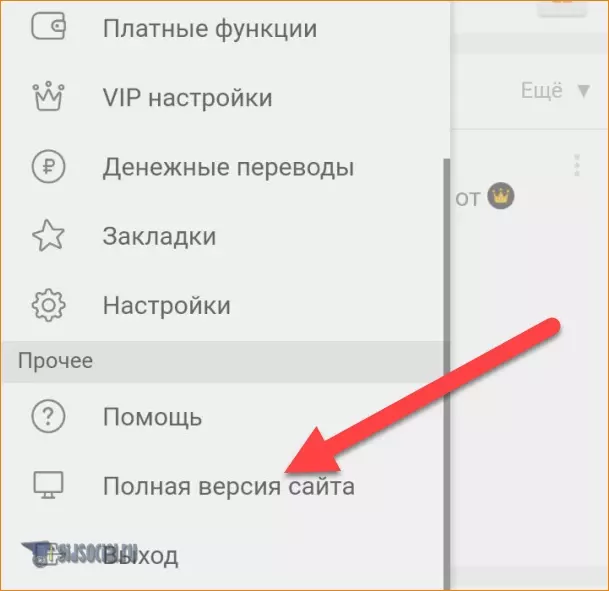
- Соглашаемся с предупреждением, тапнув по кнопке «Перейти» .
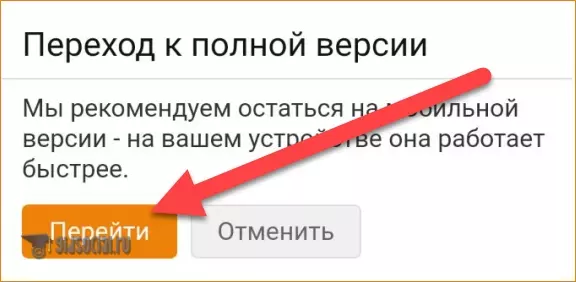
После этого мы окажемся на полной версии одноклассников и сможем проделать все то, что было описано выше. То есть просто удалить нашу страничку временно или навсегда.
В результате мы с вами разобрались, как выйти из Одноклассников с компьютера, ноутбука или телефона. Даже если у вас остались вопросы, вы всегда сможете задать их в комментариях. Мы же обязуемся дать ответ, способный помочь в любой ситуации.
Видеоинструкция
Далее вы найдете ролик, в котором описывается процесс выхода из Одноклассников. Он поможет вам лучше понять написанное выше.
Популярное
Процесс осуществления выхода из мультиязычной соц. сети одноклассники весьма прост, но что если у вас возникли проблемы и вы не знаете как выйти из вашего аккаунта. Узнать как выйти из одноклассников поможет наш материал, собравший в себе самые распространённые проблемы связанные с возникновением этой проблемы.

Руководство создано с целью максимального ответа в решение, самых распространённых проблем, а именно — как мне выйти из одноклассников, как выйти если нет кнопки, с компьютера. Для начала немного технического материала, который скрыт от глаз пользователя, но создан для простоты и удобства работы в одноклассниках.
Надеемся вы понимаете или хотя бы догадываетесь, что сайт написан на одном, из очень большого списка, языке программирования. И если писать, о том что лежит на поверхности, не вдаваясь в подробности, то при создании такого сложного веб-сайта, как одноклассники, разработчики используют дополнительные [JavaScript] коды. Создано это с целью быстрого и удобного пользования соц. сетью. Корректная работа же, одноклассников и непосредственного выхода из них во многом зависит от окна вашего браузера и сохранённых данных при помощи [cookie] файлов, в нём. Давайте более детально рассмотрим внешние и внутренние факторы, не дающие вам выйти из одноклассников.
Инструкция о том как выйти из одноклассников
Если вы хотите выйти, значит вход уже осуществлён и вы находитесь в своём аккаунте одноклассников. Для того что осуществить сценарий выхода из одноклассников, вы можете использовать два способа и ссылки в том числе.
Три клика до выхода из одноклассников:
В правой верхней строке, меню, находится активное поле с иконкой вашего аватара и именем пользователя. Сделав по вкладе клик, вам откроется выпадающее меню, которое отвечает за настройки вашего профиля и, конечно, осуществление выхода из одноклассников.

Вторым кликом, по активной ссылке «Выйти», мы запускаем функцию выхода из вашего профиля в одноклассниках. После клика, автоматическим сценарием веб-сайта, будет запущено всплывающее окно.

Это и есть кульминация, теперь вас отделяет последний клик от вопроса, как выйти из одноклассников. Мотивирующая надпись, «Как уже уходите? Так быстро?», и две активные ссылки выйти и отменить. Осуществляем непосредственный выход, и нас перебрасывает, к слову, на обновлённую стартовую страницу мультиязычного веб-ресурса одноклассники.

Два клика или как выйти из одноклассников:
Не секрет что проект одноклассники принадлежит [Mail/Ru/Group], собственно это и не тайна для большинства пользователей этой соц. сети. Они взаимодействуют друг с другом, что позволяет быстро перемещаться в почту мэйл, на игровой портал и соц. сеть мой мир, а самое главное, касаясь нашей статьи, это то, что есть прямая ссылка для выхода. Именно при помощи неё и можно осуществить выход из одноклассников в два клика.
Активная ссылка «Выход» находится в верхнем правом углу, при нажатии на неё, вы активируете все тот же сценарий, который описан выше. Другими словами, выход, за ним всплывающее окно и заключительный клик «Выйти». Как мы и писали в заголовке, выйти из одноклассников у вас получиться в два клика.
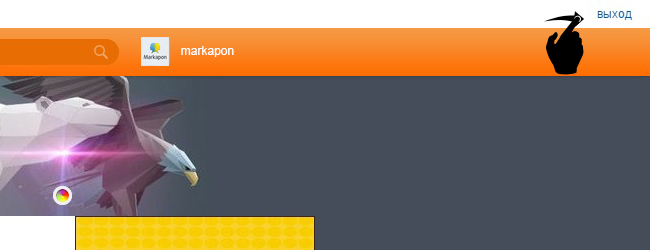
Примечание:
Вне зависимости от того, авторизованы вы на сайте мэйл или нет, выйти из одноклассников вам удастся всё равно, ну а [Mail/Ru/] в свою очередь останется доступен.
Если не удаётся выйти из одноклассников
Очень часто пользователи сталкиваются с проблемой выхода из одноклассников, из-за используемого браузера. Больше всего, одноклассники ведут себя «Неадекватно» в браузере Эксплорер и Мозила, а вот например в Хроме и Яндекс браузере все в порядке. Если первые из двух браузеров в числе ваших, то возможно вы часто сталкиваетесь с проблемой, как выйти из одноклассников. Помощью в решении этой проблемы, может послужить смена браузера. Воспользуйтесь одним из выше перечисленных систем, откройте новый браузер и осуществите вход, а затем и выход из одноклассников. Надеемся это поможет решить проблему, если же эта манипуляция вам не подходит или при её выполнении ничего не изменилось и вам по-прежнему не удаётся выйти из одноклассников, то попробуйте решить проблему с помощью других способов, описанных в нашей статье.
Чистим Куки чтобы выйти из одноклассников
Как мы и упоминали в начале публикации, причиной некорректной работы веб-сайта одноклассники, а также проблемы с осуществлением выхода из неё, могут стать [cookie] файлы, с избытком, временно, хранящиеся в вашем браузере. Находится же они будут там, пока вы не очистите память Кэш и Куки файлов.
Примечание:
В основном эти файлы собирают информацию о посещённых вами сайтах и заполненных форм при регистрации. Так к примеру, не очистив Кэш и Куки, все формы авторизации сохраняются в полном объёме. Это серьёзная угроза, для ваших аккаунтов, так, к примеру, если вы не одни пользуетесь компьютером (в общежитие), то после вас можно с лёгкостью зайти в любой из ваших профилей в соц. сети, на которых вы авторизовались.
Для того чтобы не возникало проблем, нужно чистить Кэш и Куки файлы, на вашем компьютере. Инструкции как это сделать, отдельно опубликованы на каждом официальном сайте, используемого вами браузера, а также на сторонних ресурсах в интернете. Очистив [cookie], вы обезопасите свой аккаунт и возможно найдёте решение как вам выйти из одноклассников.
Как выйти из одноклассников навсегда!
Если вы решили радикально и без поворотно непросто выйти из одноклассников, а выйти навсегда, точнее удалить свой аккаунт, то вот инструкция и на этот случай. Мы представляем себе решение проблемы как выйти из одноклассников, руководством описанным выше, а вот выйти из них навсегда более игровым. Имеется в виду, не совсем решающим основную проблему описанную выше, но тем не менее имеющее место быть и именно поэтому мы публикуем как удалить свой аккаунт в одноклассниках, имеющий игровой заголовок, как выйти из одноклассников навсегда!

Примечание:
Предварительно, прежде чем вы сможете удалить свой профиль в одноклассниках, вас попросят поставить галочку — это возможная причина по которой вы хотите удалить аккаунт. После удаления, все, подчеркнём, все ваши данные будут стёрты окончательно и восстановлению уже не будут подлежать. И ваше желание выйти из одноклассников навсегда, будет реализовано.
Стань популярнее в Instagram. Закажи лайки и подписчиков.
Оформить заказ можно по ссылке.
Как выйти из Одноклассников совсем
С целью экономии времени, лишь немногие пользователи выполняют полноценный выход из Одноклассников, остальные — просто закрывают браузер. Но представьте на минуту ситуацию, когда ваш гаджет попал в руки постороннего человека: ему даже взламывать аккаунт не придется, достаточно запустить программу для входа в сеть и посетить сайт.
Почему не стоит оставлять доступ открытым

Разработчики Одноклассников расширили возможности социальной сети, добавив финансовые операции. Если посторонний человек получил доступ к странице на планшете или компьютере, то для него не составит труда воспользоваться моментом и опустошить кошелек или карту.
Это касается и устройств мобильной связи, ведь лишиться смартфона за счет ловких рук карманника легко. Воришка обязательно проверит гаджет в поисках информации. Открытая страница на телефоне дает доступ к личной переписке, закрытым фото и прочей конфиденциальной информации, указанной в профиле.
ВАЖНО! Следует отключить сохранение пароля, если вы решили посетить сайт на чужом устройстве.
Процедура выхода из профиля
Из сайта Одноклассники, выход на компьютере выполняется так:
- Справа вверху размещена иконка с изображением главного фото. Рядом есть небольшой треугольный значок.
- При нажатии на него открывается меню.
- В верхней строке будет имя пользователя. Рядом опция «Выйти» — кликнуть ее.
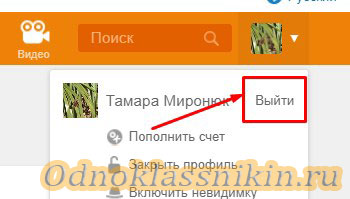
- Затем появится окошко с предложением подтвердить действие. Следует выбрать «Выйти».
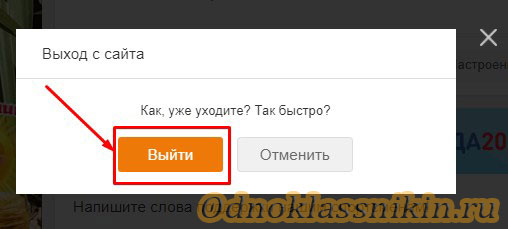
Как выйти из аккаунта пользователям гаджетов
Выход со страницы на мобильных устройствах немного отличается от ПК:
- Необходимо при помощи значка в левом углу открыть меню.
- Внизу выбрать опцию «Выход».

- При появлении окошка, запрашивающего подтверждение действия, нажать «Выйти».
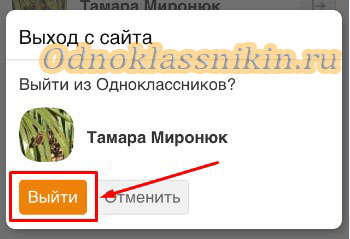
Удаление страницы
Определенный процент пользователей отказывается от использования социальных сетей, удаляя при этом свои страницы. Но не все знают, как выйти из Одноклассников совсем, чтобы не сохранились в сети ни фото, ни заметки, ни какие-либо данные.
ВАЖНО! Если вы еще не решили, что делать – удалять или нет свою страницу — то лучше не спешить. Ведь все данные, фото и прочая информация, размещенная в вашем аккаунте, будет удалена безвозвратно.
Для удаления нужно:
- Перейти вниз страницы и выбрать опцию «Регламент».
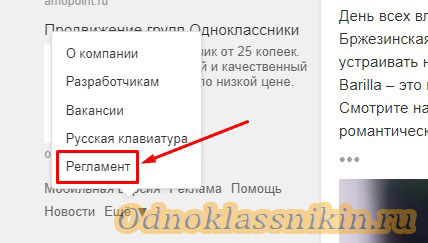
- Появиться окошко «Лицензионное соглашение», под которым следует выбрать «Отказаться от услуг».
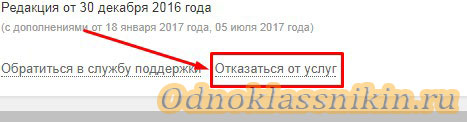
- Затем появиться меню, где следует выбрать причину, кликнув на квадратик напротив подходящего варианта.
- После ввести пароль в окошке внизу и нажать опцию «Удалить».
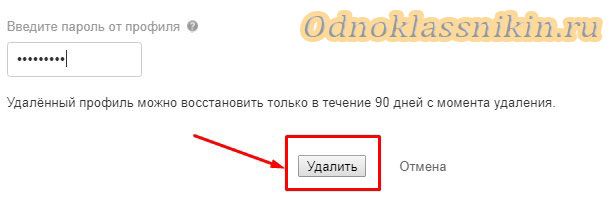
ВАЖНО! На мобильных устройствах процедура такая же, только нужно выполнить переход на полную версию. Размещена данная опция в меню в разделе «Прочее».
Сложности с выходом с сайта
Порой пользователи интересуются вопросом: почему я не могу выйти из Одноклассников? Причина здесь одна — переполненный кэш браузера. Для его очистки нужно:
- Перейти в настройки, размещенные чаще всего справа вверху (в зависимости от браузера).
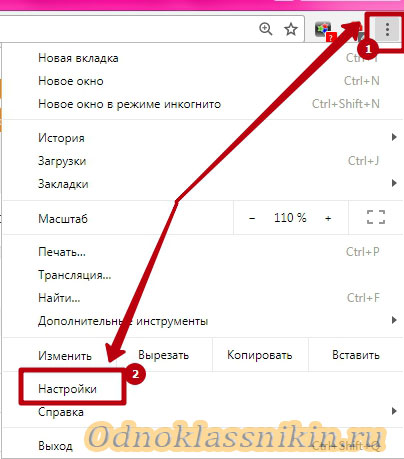
- Найти опцию «Кэш» или «кэшированные данные».
- Выбрать функцию «Очистить данные».
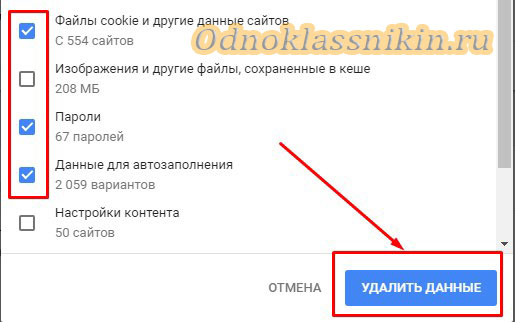
- Вернуться в «Одноклассники» и повторить попытку выхода.
Процедура выхода из профиля – это один из способов защиты от компьютерных мошенников и воров. Она занимает несколько секунд времени, но способна предотвратить кражу личной информации при попадании устройств в чужие руки.












